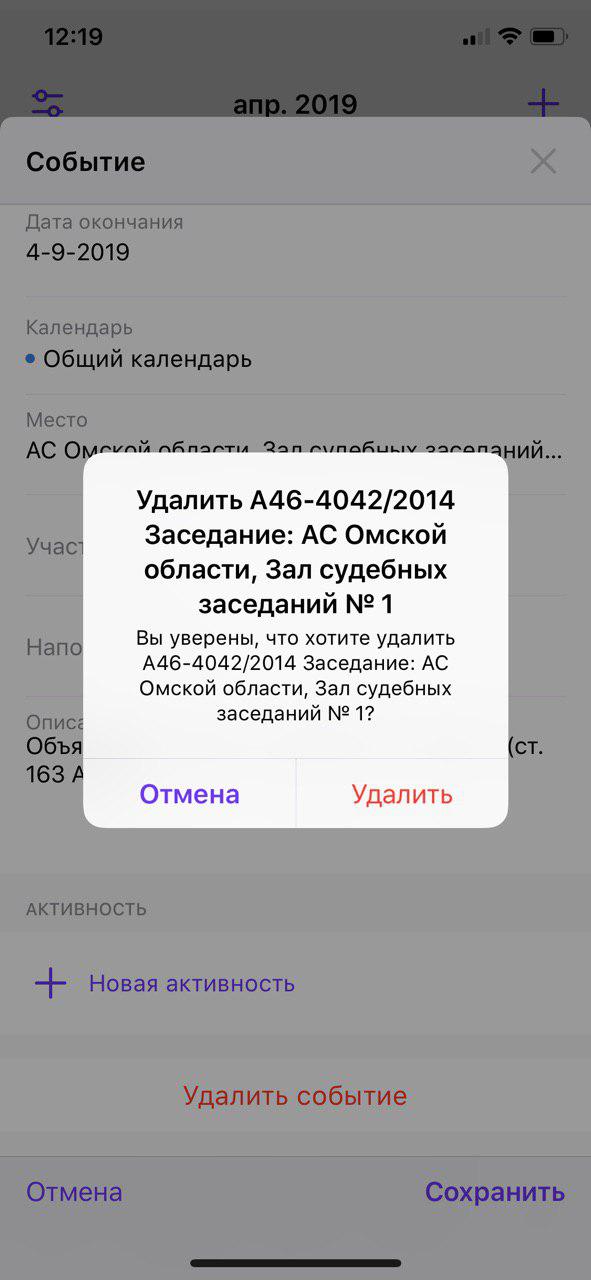Работа с событиями в мобильном приложении
Основная работа по делу заключается в фиксации и отслеживании событий, происходящих в рамках дела. События могут быть созданы пользователем или автоматически (поступившие из Casebook или созданные автоматически, на основании настроенных сценариев автоматизации).
События по делу отображаются на вкладке События карточки дела.
Все события сгруппированы по дате начала от старых к новым.
Из списка событий доступны следующие действия:
- Создание нового события в текущем деле;
- Просмотр созданных событий.
Удаление событий возможно только из карточки события.
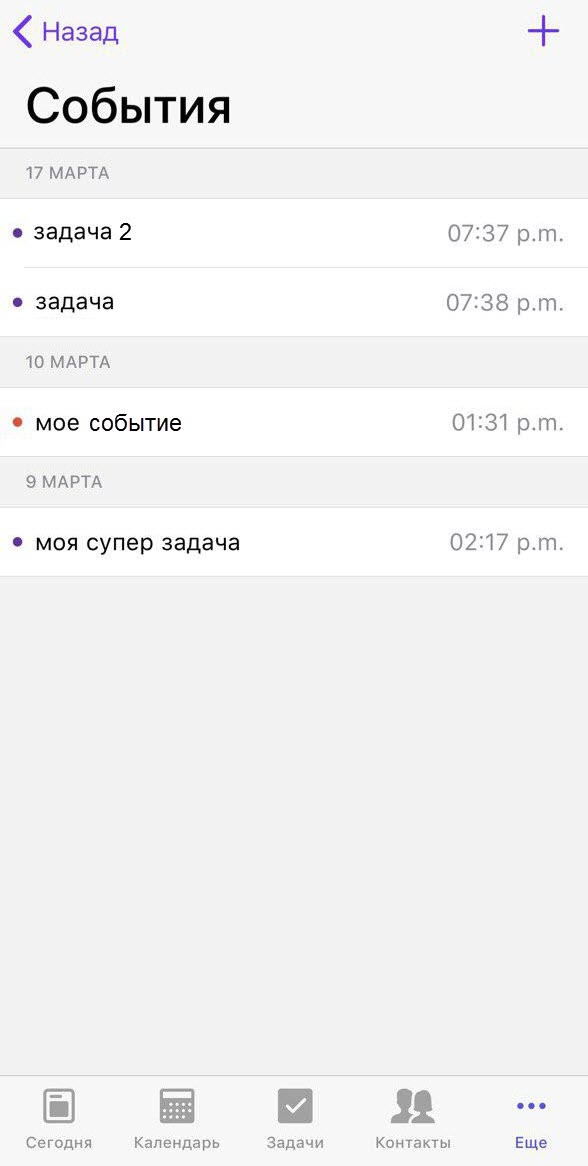
Событие можно создать:
- В карточке дела.
- Из меню быстрого доступа.
- Из календаря.
Для создания события, например, на Главной странице:
- Нажмите кнопку
 на Главной странице.
на Главной странице. - Заполните поля формы:
- Введите название события
- Укажите тип события, дело, к которому относится событие, место, дату и время начала и окончания
- Установите переключатель Весь день, если событие планируется на весь день
- Выберите календарь и участников
- Добавьте описание
- Добавьте активность и иные сведения при необходимости.
- Нажмите кнопку Создать.
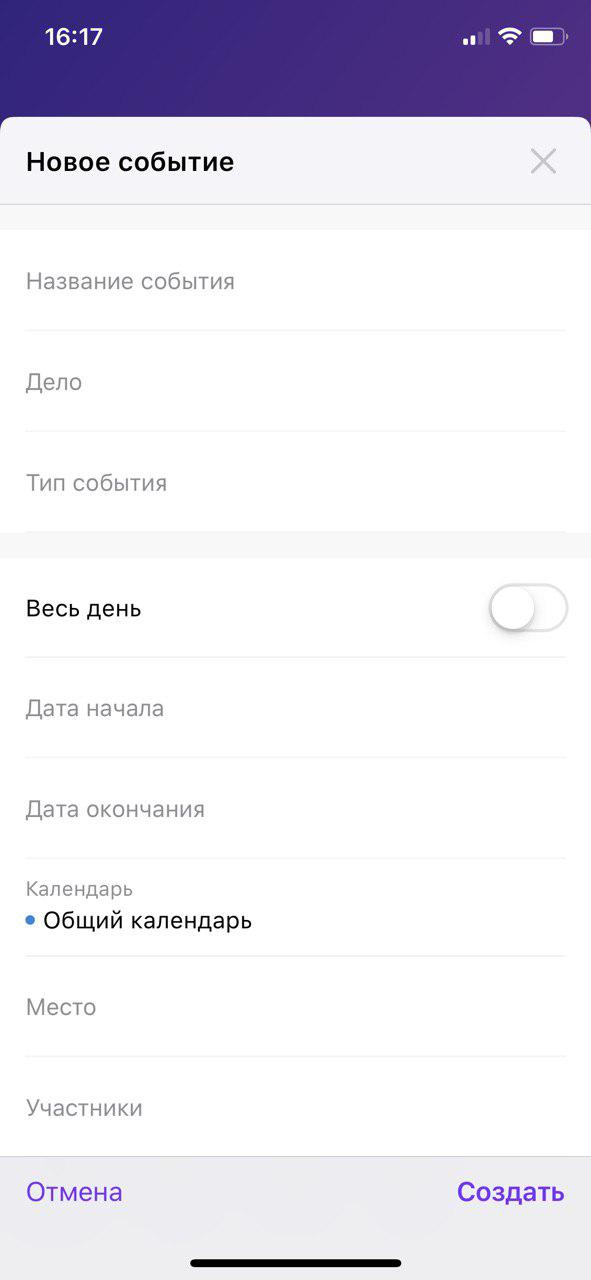
Если вы хотите изменить событие:
- Выберите событие, которое вы хотите изменить.
- Измените необходимые данные.
- Нажмите кнопку Сохранить в правом нижнем углу экрана.
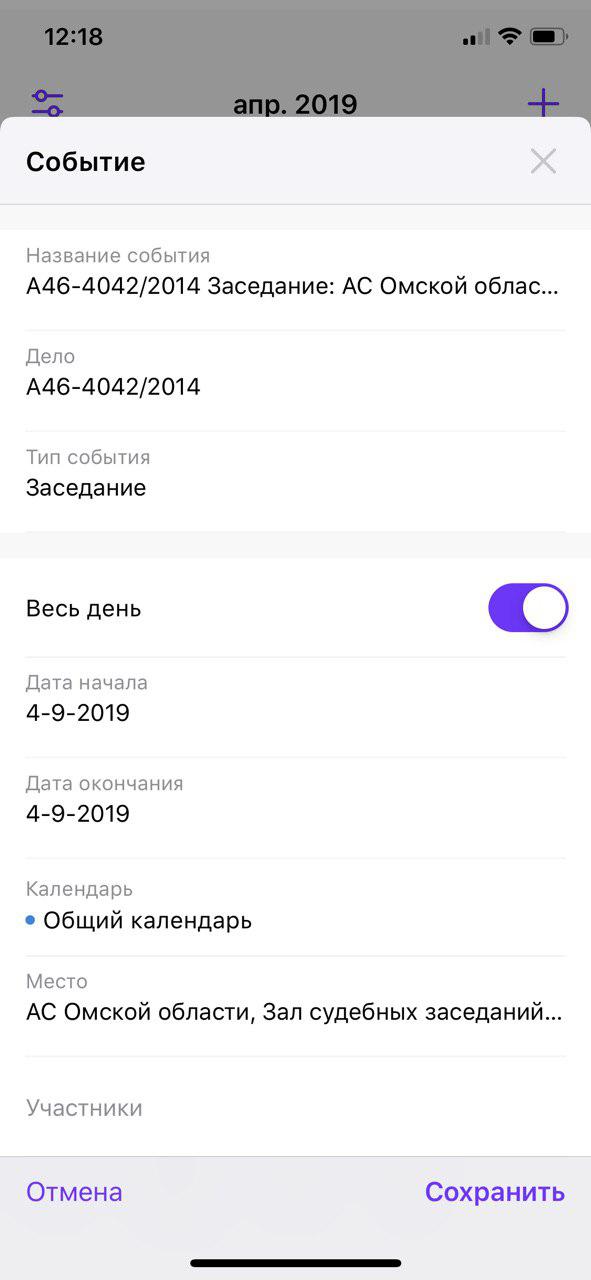
Чтобы удалить событие:
- Из списка выберите событие, которое вы хотите удалить.
- Пролистайте форму события до конца.
- Нажмите кнопку Удалить событие.
- Подтвердите удаление.